Mục lục
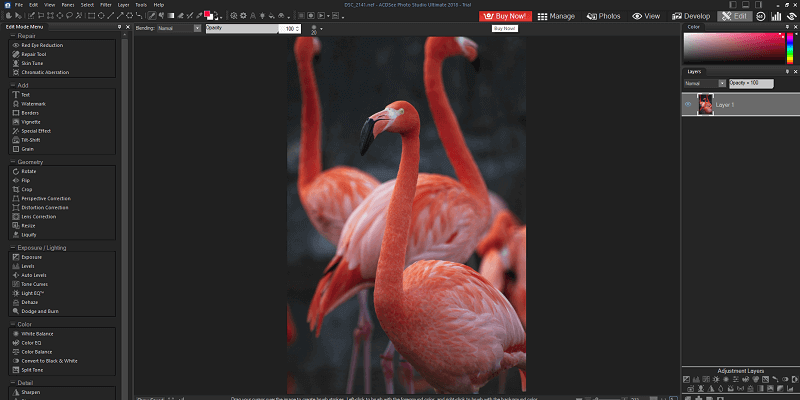
ACDSee Photo Studio Ultimate
Hiệu quả: Quản lý luồng công việc RAW và chỉnh sửa hình ảnh tuyệt vời Giá: $8,9/tháng cho đăng ký hoặc mua một lần $84,95 Dễ sử dụng: Khá dễ học và sử dụng với một số vấn đề về giao diện người dùng Hỗ trợ: Rất nhiều video hướng dẫn, cộng đồng tích cực và hỗ trợ tận tâmTóm tắt
Dành cho thông thường và các nhiếp ảnh gia bán chuyên nghiệp, ACDSee Photo Studio Ultimate là phần giới thiệu tuyệt vời về thế giới chỉnh sửa RAW. Nó có các công cụ tổ chức tuyệt vời để quản lý thư viện hình ảnh đang phát triển và chức năng chỉnh sửa RAW cũng có khả năng như nhau. Các tính năng chỉnh sửa dựa trên lớp có thể sử dụng tinh chỉnh hơn một chút và có thể sẽ không thay thế Photoshop làm tiêu chuẩn cho phần mềm xử lý hình ảnh, nhưng chúng vẫn khá hiệu quả và khả thi mặc dù có một số vấn đề nhỏ về giao diện người dùng.
Nhìn chung , việc bao gồm tất cả các tính năng này trong một chương trình duy nhất mang lại một quy trình làm việc hấp dẫn và toàn diện, mặc dù nó có thể không đủ bóng bẩy để đáp ứng yêu cầu của một chuyên gia. Các chuyên gia đã áp dụng quy trình làm việc dựa trên Lightroom sẽ tốt hơn nếu duy trì thiết lập đó, mặc dù bất kỳ ai đang tìm kiếm giải pháp thay thế chất lượng chuyên nghiệp đều nên xem qua DxO PhotoLab hoặc Capture One Pro.
Điều tôi thích : Công cụ tổ chức xuất sắc. Pha trộn Photoshop & Các tính năng của Lightroom. di độngchấp nhận vai trò của máy ảnh trên điện thoại thông minh, phát triển ứng dụng đồng hành trên thiết bị di động có sẵn cho nền tảng iOS và Android. Ứng dụng này cực kỳ dễ sử dụng, cho phép bạn gửi ảnh trực tiếp từ điện thoại đến cài đặt Photo Studio.

Đồng bộ hóa không dây nhanh chóng và dễ dàng và thực sự là phương pháp dễ dàng nhất để chuyển ảnh sang máy tính. trình soạn thảo mà tôi đã từng sử dụng. Ứng dụng ngay lập tức phát hiện cài đặt Photo Studio trên máy tính của tôi và chuyển các tệp mà không cần bất kỳ quá trình ghép nối hoặc đăng nhập phức tạp nào. Thật tuyệt khi những thứ như thế này hoạt động trơn tru mà không gặp rắc rối.
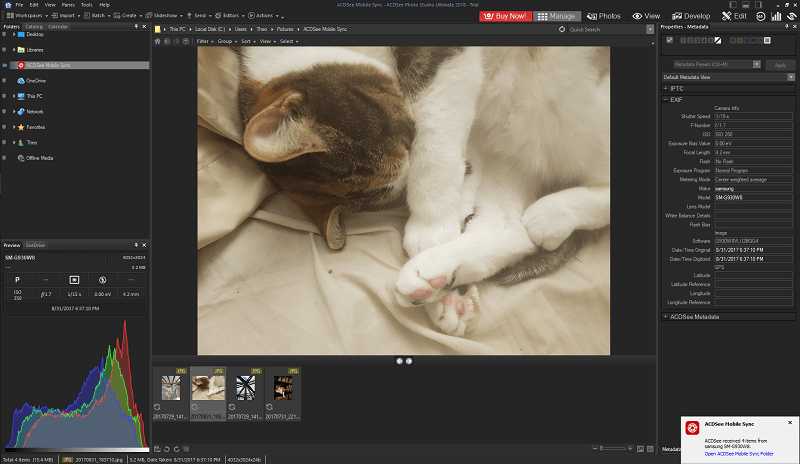
Lý do đằng sau xếp hạng của tôi
Hiệu quả: 4,5/5
Phần lớn, các công cụ có trong Photo Studio đều rất xuất sắc. Các công cụ quản lý thư viện và tổ chức đặc biệt tốt và nhiều chương trình khác có thể học được một hoặc hai điều từ cách ACDSee đã thiết lập mọi thứ. Trình chỉnh sửa RAW khá có khả năng và cung cấp tất cả chức năng mà bạn mong đợi từ một chương trình chuyên nghiệp, mặc dù các tính năng chỉnh sửa dựa trên lớp có thể sử dụng một số công việc bổ sung. Ứng dụng đồng hành dành cho thiết bị di động rất xuất sắc và hoạt động hoàn hảo.
Giá: 5/5
Mặc dù giá mua một lần hơi cao ở mức 84,95 USD nhưng vẫn còn hàng đăng ký bao gồm toàn bộ phạm vi sản phẩm ACDSee với giá dưới $10 mỗi tháng sẽ mang lại giá trị tuyệt vời.
Dễ sử dụng:4/5
Hầu hết các công cụ đều khá dễ học và sử dụng đối với bất kỳ ai đã quen với trình chỉnh sửa hình ảnh và những người mới bắt đầu sẽ không gặp vấn đề gì khi học những điều cơ bản. Có một số vấn đề về giao diện người dùng với mô-đun Chỉnh sửa có thể tác động tiêu cực đến tính dễ sử dụng, nhưng điều này có thể được khắc phục bằng một số thực tiễn. Ứng dụng đồng hành trên thiết bị di động cực kỳ dễ sử dụng và giúp bạn dễ dàng chỉnh sửa ảnh trước khi chia sẻ chúng trực tuyến.
Hỗ trợ: 5/5
Có đầy đủ nhiều video hướng dẫn và một cộng đồng tích cực có thể truy cập trực tuyến cung cấp nhiều hỗ trợ hữu ích. Ngoài ra còn có một cơ sở kiến thức hỗ trợ chuyên dụng và một phương pháp dễ dàng liên hệ với bộ phận hỗ trợ nhà phát triển nếu thông tin hiện có không thể giúp bạn giải quyết vấn đề của mình. Tôi không gặp bất kỳ lỗi nào khi sử dụng Photo Studio, vì vậy tôi không thể nhận xét về mức độ hiệu quả của nhóm hỗ trợ của họ, nhưng tôi đã nói chuyện ngắn gọn với nhóm bán hàng của họ và đạt được kết quả xuất sắc.
Các lựa chọn thay thế cho ACDSee Photo Studio
Adobe Lightroom (Windows/Mac)
Lightroom là một trong những trình chỉnh sửa ảnh RAW phổ biến hơn, mặc dù nó không bao gồm cùng mức độ dựa trên pixel các công cụ chỉnh sửa mà Photo Studio cung cấp. Thay vào đó, nó có sẵn trong gói đăng ký với Photoshop với giá 9,99 USD mỗi tháng, cung cấp cho bạn quyền truy cập vào phần mềm tiêu chuẩn ngành với mức giá tương đối. Các công cụ tổ chức của Lightroom là tốt, nhưng không hoàn toàn bằngtoàn diện như mô-đun Quản lý xuất sắc của Photo Studio. Đọc bài đánh giá của chúng tôi về Lightroom tại đây.
DxO PhotoLab (Windows/Mac)
PhotoLab là trình chỉnh sửa RAW cực kỳ hiệu quả, có lợi ích khi sử dụng thử nghiệm ống kính mở rộng của DxO dữ liệu để giúp cung cấp hiệu chỉnh quang tự động. Nó không bao gồm bất kỳ loại công cụ tổ chức chức năng nào ngoài điều hướng thư mục cơ bản và cũng không bao gồm bất kỳ loại chỉnh sửa cấp pixel nào. Đọc bài đánh giá đầy đủ của chúng tôi về PhotoLab tại đây.
Capture One Pro (Windows/Mac)
Capture One Pro cũng là một trình chỉnh sửa RAW tuyệt vời, mặc dù nó nhắm đến nhiều đối tượng hơn thị trường chuyên nghiệp cao cấp dành cho các nhiếp ảnh gia làm việc với máy ảnh định dạng trung bình đắt tiền. Mặc dù nó tương thích với nhiều máy ảnh phổ biến hơn, nhưng đường cong học tập khá dốc và nó không thực sự nhắm đến nhiếp ảnh gia bình thường.
Kết luận
ACDSee Photo Studio Ultimate là một chương trình quản lý quy trình công việc RAW và chỉnh sửa hình ảnh tuyệt vời có giá rất phải chăng. Có lẽ tôi đã quá quen thuộc với phần mềm Adobe, nhưng tôi đã rất ngạc nhiên bởi chương trình này được thiết kế tốt như thế nào, ngoại trừ một số lựa chọn bố cục và thiết kế kỳ quặc. Các công cụ lập danh mục được cân nhắc kỹ lưỡng và toàn diện, trong khi các công cụ chỉnh sửa bao gồm mọi thứ bạn mong đợi từ một trình chỉnh sửa ảnh RAW chất lượng. Việc bổ sung chỉnh sửa dựa trên lớp hoàn chỉnh với pixelcác lớp chỉnh sửa và điều chỉnh giúp hoàn thiện chắc chắn quy trình làm việc của chương trình này.
Mặc dù về tổng thể, đây là một phần mềm xuất sắc, nhưng có một số vấn đề về giao diện có thể sử dụng công cụ làm mịn hơn một chút. Một số phần tử giao diện người dùng có tỷ lệ rất kỳ lạ và không rõ ràng, đồng thời một số mô-đun tổ chức và đánh giá riêng biệt có thể được kết hợp để hợp lý hóa quy trình công việc hơn một chút. Hy vọng rằng ACDSee sẽ tiếp tục đầu tư các nguồn lực phát triển vào việc cải thiện trình chỉnh sửa hình ảnh vốn đã rất có khả năng này.
Tải ACDSee Photo StudioVậy, bạn có thấy bài đánh giá này về ACDSee Photo Studio không Cuối cùng hữu ích? Hãy để lại bình luận bên dưới.
Ứng dụng đồng hành. Giá cả phải chăng.Điều tôi không thích : Giao diện người dùng cần hoạt động. Lập danh mục chậm.
4.6 Tải ACDSee Photo Studio UltimateACDSee Photo Studio là gì?
Đó là quy trình làm việc RAW hoàn chỉnh, chỉnh sửa hình ảnh và công cụ tổ chức thư viện. Mặc dù chưa có lượng người theo dõi chuyên nghiệp tận tụy, nhưng mục tiêu của nó là trở thành một giải pháp hoàn chỉnh cho người dùng chuyên nghiệp cũng như các nhiếp ảnh gia bán chuyên nghiệp và bình thường.
ACDSee Photo Studio có miễn phí không?
ACDSee Photo Studio không phải là phần mềm miễn phí nhưng có bản dùng thử miễn phí 30 ngày với tất cả các tính năng khả dụng. Sau đó, bạn có tùy chọn mua phiên bản hiện tại của phần mềm với mức phí một lần là 84,95 USD (giá chiết khấu kể từ bản cập nhật này). Hoặc bạn có thể nhận một giấy phép thiết bị duy nhất giới hạn cho mục đích sử dụng cá nhân với giá 8,9 USD mỗi tháng cho tối đa 5 thiết bị.
Tôi không hoàn toàn chắc chắn lý do đằng sau việc tách các chương trình định giá khác nhau này là gì, nhưng bạn không thể phủ nhận rằng tất cả chúng đều có giá cực kỳ phải chăng. Mỗi gói đăng ký này cũng bao gồm giấy phép cho một loạt phần mềm ACDSee khác, nâng cao hơn nữa giá trị của chúng.
ACDSee Photo Studio Home so với Professional so với Ultimate
The các phiên bản khác nhau của Photo Studio có mức giá rất khác nhau nhưng chúng cũng có bộ tính năng rất khác nhau.
Ultimate rõ ràng là phiên bản mạnh mẽ nhất, nhưng Chuyên nghiệp vẫn là trình chỉnh sửa quy trình công việc RAW và trình quản lý thư viện có khả năng. Nó không cung cấp khả năng sử dụng chỉnh sửa dựa trên lớp hoặc khả năng thực hiện các chỉnh sửa kiểu Photoshop đối với bố cục pixel thực tế của hình ảnh của bạn.
Trang chủ có ít khả năng hơn nhiều, và hoàn toàn không thể mở hay chỉnh sửa ảnh RAW, nhưng vẫn cho phép bạn sắp xếp ảnh và chỉnh sửa ảnh JPEG. Do đó, có lẽ không đáng để xem xét vì bất kỳ nhiếp ảnh gia nào nghiêm túc chút nào về chất lượng tác phẩm của họ sẽ chụp ở định dạng RAW.
ACDSee so với Lightroom: Cái nào tốt hơn?
Adobe Lightroom có lẽ là đối thủ cạnh tranh phổ biến nhất của Photo Studio và trong khi mỗi phần mềm sao chép rất nhiều tính năng của nhau, thì mỗi phần mềm cũng có những thay đổi độc đáo của riêng mình trong quy trình làm việc RAW.
Lightroom cung cấp các tính năng như Tethered Capture để chụp ảnh ngay trong Lightroom và cho phép Photoshop xử lý bất kỳ chỉnh sửa cấp pixel chính nào, trong khi Photo Studio bỏ qua phần chụp và bao gồm chỉnh sửa ảnh kiểu Photoshop như là giai đoạn cuối cùng của quy trình làm việc.
Adobe dường như đã chú ý hơn một chút đến các sắc thái của giao diện người dùng và trải nghiệm, trong khi ACDSee tập trung vào việc tạo ra chương trình độc lập hoàn chỉnh nhất có thể. Nếu bạn đã quen với phong cách làm việc của Adobe, bạn có thể không muốn thực hiện chuyển đổi, nhưng đối với những nhiếp ảnh gia mới bắt đầu vẫn phải đưa ra lựa chọn đó,ACDSee đưa ra một số đối thủ cạnh tranh nghiêm trọng với mức giá hấp dẫn.
Tại sao lại tin tưởng tôi cho bài đánh giá ACDSee này
Xin chào, tôi tên là Thomas Boldt và tôi đã làm việc trong lĩnh vực nghệ thuật đồ họa được hơn một năm. nhưng trải nghiệm của tôi với phần mềm chỉnh sửa hình ảnh (cả Windows và Mac) thậm chí còn có từ đầu những năm 2000.
Là một nhiếp ảnh gia và nhà thiết kế đồ họa, tôi có nhiều kinh nghiệm làm việc với nhiều trình chỉnh sửa hình ảnh , từ bộ phần mềm tiêu chuẩn công nghiệp đến các chương trình mã nguồn mở. Điều này mang lại cho tôi một góc nhìn độc đáo về những gì có thể và những gì mong đợi từ trình chỉnh sửa hình ảnh chất lượng chuyên nghiệp. Mặc dù gần đây tôi đang sử dụng bộ Creative Cloud của Adobe cho phần lớn công việc hình ảnh của mình, nhưng tôi luôn tìm kiếm một chương trình mới mang lại những lợi ích vượt trội so với những gì tôi đã từng sử dụng. Lòng trung thành của tôi là chất lượng của kết quả công việc chứ không phải bất kỳ thương hiệu phần mềm cụ thể nào!
Chúng tôi cũng đã liên hệ với nhóm hỗ trợ ACDSee qua trò chuyện trực tiếp, mặc dù câu hỏi không liên quan trực tiếp đến các tính năng của sản phẩm. Ban đầu chúng tôi định xem xét ACDSee Ultimate 10 nhưng khi tôi cố tải xuống phiên bản dùng thử (miễn phí trong 30 ngày), tôi đã gặp phải một sự cố nhỏ. Tóm lại, có vẻ như công ty đã đổi tên ACDSee Pro và Ultimate thành Photo Studio Ultimate. Do đó, chúng tôi đã đặt câu hỏi (xem trong ảnh chụp màn hình) qua hộp trò chuyện và Brendan từnhóm hỗ trợ của họ đã trả lời là có.

Tuyên bố miễn trừ trách nhiệm: ACDSee không cung cấp bất kỳ khoản bồi thường hoặc cân nhắc nào cho việc viết bài đánh giá Photo Studio này và họ không có quyền kiểm soát biên tập hoặc đánh giá nội dung.
ACDSee Photo Studio Ultimate: Đánh giá chi tiết
Xin lưu ý rằng các ảnh chụp màn hình tôi sử dụng cho bài đánh giá này được lấy từ phiên bản Windows và phiên bản Mac sẽ hơi khác một chút .
Cài đặt & Cấu hình ban đầu
Tôi phải thừa nhận rằng, trải nghiệm đầu tiên của tôi với trình tải xuống/trình cài đặt Photo Studio không mang lại cho tôi nhiều tự tin. Nó có thể chỉ là một vấn đề về bố cục trên Windows 10, nhưng có vẻ như một chương trình chỉnh sửa hình ảnh nghiêm túc nên cố gắng sử dụng một chương trình ít nhất giữ cho các nút của nó hiển thị đầy đủ trong cửa sổ. Tuy nhiên, quá trình tải xuống diễn ra tương đối nhanh và phần còn lại của quá trình cài đặt diễn ra suôn sẻ.
Tôi đã hoàn thành một phần đăng ký ngắn (không bắt buộc), nhưng theo như tôi có thể nói thì việc đó không có nhiều giá trị . Nó không cung cấp cho tôi quyền truy cập vào bất kỳ tài nguyên bổ sung nào và bạn có thể bỏ qua nếu muốn. Chỉ cần đừng cố đóng hộp thoại bằng dấu 'X' – vì lý do nào đó, hộp thoại sẽ tưởng bạn đang cố thoát khỏi chương trình, vì vậy hãy chọn nút 'Bỏ qua' để thay thế.
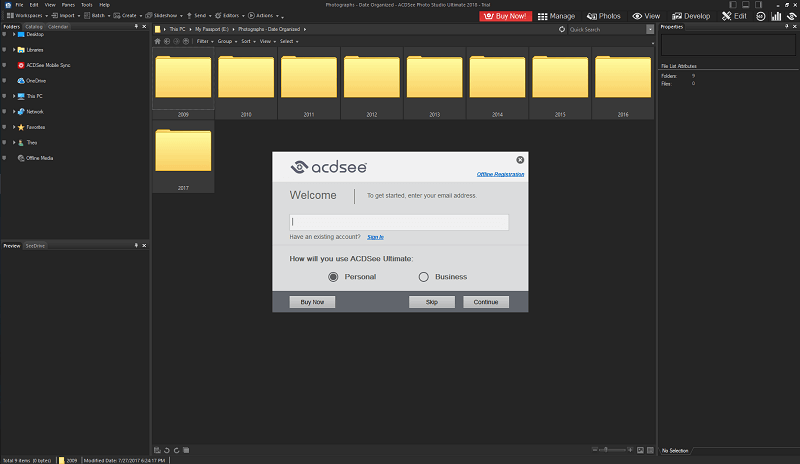
Khi đã xong, bạn sẽ thấy rằng Photo Studio được tổ chức theo cách tương tự như Adobeánh sáng. Chương trình được chia thành nhiều mô-đun hoặc tab có thể truy cập dọc theo phía trên bên phải. Quản lý, Ảnh và Chế độ xem đều là các mô-đun tổ chức và lựa chọn. Phát triển cho phép bạn thực hiện tất cả kết xuất hình ảnh RAW không phá hủy của mình và với mô-đun Chỉnh sửa, bạn có thể tìm hiểu sâu về cấp độ pixel bằng chỉnh sửa dựa trên lớp.
Một số hiệu quả của hệ thống bố cục mô-đun này bị ảnh hưởng bởi vị trí của một vài tùy chọn mô-đun 'Quản lý' dọc theo cùng một hàng với điều hướng mô-đun tổng thể, điều này khiến bạn hơi khó phân biệt nút nào áp dụng cho tính năng nào. Đây không phải là một vấn đề lớn, nhưng tôi thấy nó hơi khó hiểu khi lần đầu tiên nhìn vào bố cục của chương trình và chỉ có nút 'Mua ngay' lớn màu đỏ mới giúp phân biệt chúng về mặt khái niệm. May mắn thay, ACDSee đã bao gồm một hướng dẫn bắt đầu nhanh trên màn hình toàn diện để giúp người dùng mới làm quen với phần mềm.
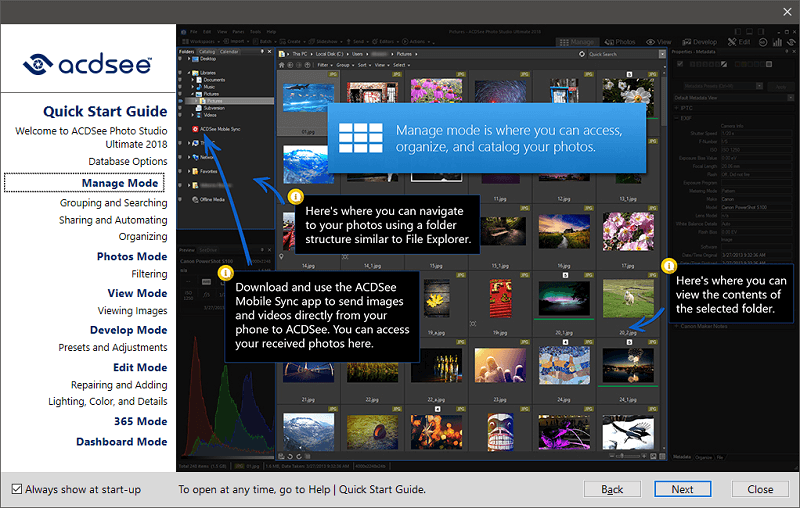
Tổ chức Thư viện & Quản lý
Photo Studio cung cấp một loạt tùy chọn tổ chức tuyệt vời, mặc dù cách chúng được sắp xếp hơi khác thường. Trong số năm mô-đun của chương trình, ba mô-đun là công cụ tổ chức: Quản lý, Ảnh và Chế độ xem.
Mô-đun Quản lý bao gồm tương tác thư viện chung của bạn, nơi bạn thực hiện tất cả việc gắn thẻ, gắn cờ và nhập từ khóa. Bạn cũng có thể thực hiện nhiều tác vụ chỉnh sửa hàng loạt, tải hình ảnh của mình lên một loạtcủa các dịch vụ trực tuyến, bao gồm Flickr, Smugmug và Zenfolio, đồng thời tạo trình chiếu. Tôi thấy mô-đun này cực kỳ hữu ích và toàn diện, đồng thời nhiều trình chỉnh sửa RAW khác cũng có thể ghi chú, ngoại trừ thực tế là bạn không thể xem lại các mục ở mức thu phóng 100% mà không chuyển sang mô-đun 'Chế độ xem'.

Mô-đun Ảnh có tên mơ hồ chỉ đơn giản là một cách xem xét tất cả các hình ảnh của bạn theo thứ tự thời gian, mô-đun này – mặc dù thú vị nhưng không thực sự xứng đáng với tab riêng biệt của nó và không cung cấp chức năng độc đáo nào ngoài cảm giác luật xa gần. Bạn có thể lọc hình ảnh, nhưng có vẻ như điều này thực sự nên được tích hợp vào mô-đun Quản lý.
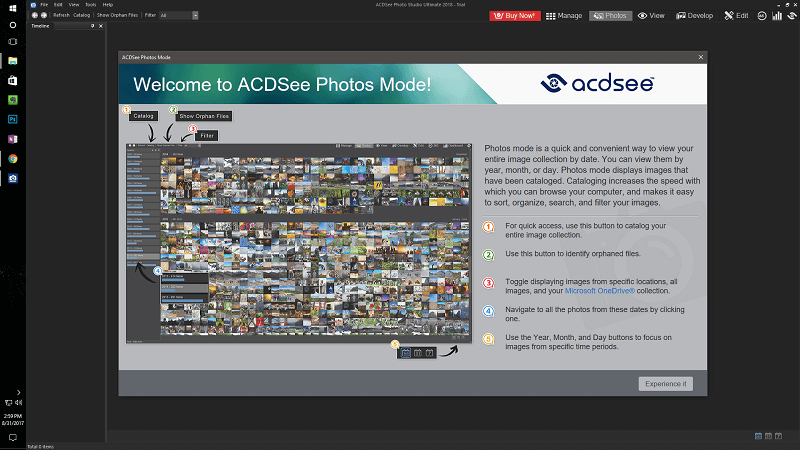
Mô-đun Xem là cách duy nhất để xem các phiên bản hình ảnh có kích thước đầy đủ và cũng sẽ là hữu ích hơn nhiều như một cách khác để hiển thị mô-đun 'Quản lý'. Không có lý do chính đáng nào khiến bạn phải chuyển đổi giữa hai chế độ này để xem ảnh của mình ở kích thước đầy đủ, đặc biệt là khi bạn đang sắp xếp nhiều ảnh và bạn muốn so sánh một số ứng cử viên gắn cờ ở độ phân giải đầy đủ.
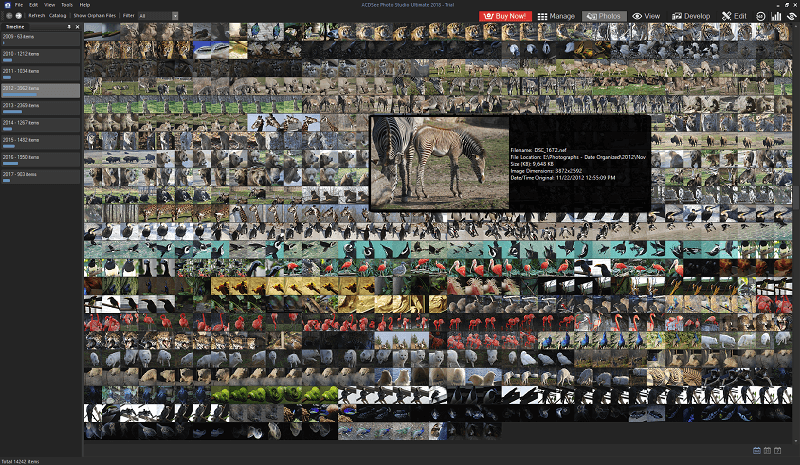
Một điều mà tôi thực sự đánh giá cao về nó là nó sử dụng bản xem trước được nhúng của tệp RAW thay vì áp dụng trước bất kỳ cài đặt hiển thị màu nào, cho phép bạn xem máy ảnh của mình sẽ hiển thị hình ảnh như thế nào. Ngoài ra còn có một chi tiết thú vị trong siêu dữ liệu được hiển thị ở cuối màn hình: biểu tượngbảng thông tin ở bên phải hiển thị độ dài tiêu cự mà ống kính báo cáo, được hiển thị chính xác là 300mm. Hàng dưới cùng hiển thị độ dài tiêu cự là 450 mm, đây là phép tính chính xác độ dài tiêu cự hiệu quả nhờ hệ số cắt xén 1,5 lần trong máy ảnh định dạng DX của tôi.
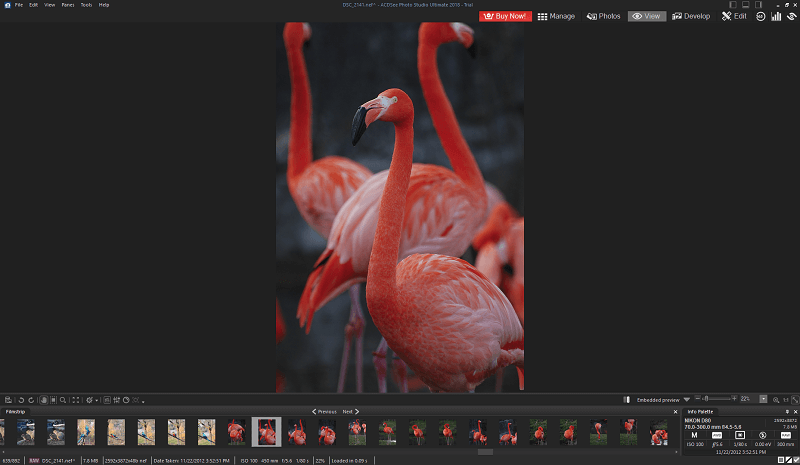
Chỉnh sửa hình ảnh
Mô-đun Phát triển là nơi bạn sẽ thực hiện hầu hết việc chỉnh sửa ảnh RAW, điều chỉnh các cài đặt như cân bằng trắng, độ phơi sáng, độ sắc nét và các chỉnh sửa không phá hủy khác. Phần lớn, khía cạnh này của chương trình được thực hiện rất tốt và tôi đánh giá cao biểu đồ đa kênh với khả năng truy cập dễ dàng vào phần tô sáng và cắt bóng. Bạn có thể áp dụng các chỉnh sửa của mình cho các vùng cụ thể của hình ảnh bằng bút vẽ và chuyển màu, cũng như thực hiện một số thao tác sửa chữa và nhân bản cơ bản.
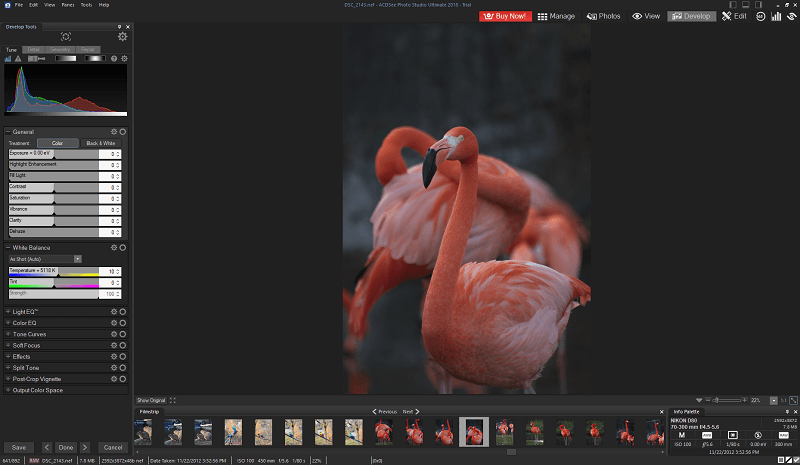
Tôi nhận thấy rằng nhiều cài đặt tự động của họ quá hung hăng trong ứng dụng của họ , như bạn có thể thấy trong kết quả điều chỉnh cân bằng trắng tự động này. Tất nhiên, đó là một hình ảnh khó điều chỉnh tự động của bất kỳ trình chỉnh sửa nào, nhưng đây là kết quả không chính xác nhất mà tôi từng thấy.

Hầu hết các công cụ đi kèm đều khá chuẩn cho trình chỉnh sửa hình ảnh, nhưng có một công cụ điều chỉnh độ tương phản và ánh sáng độc đáo có tên là LightEQ. Hơi khó để giải thích đơn giản cách sử dụng các thanh trượt trong bảng điều khiển, nhưng may mắn thay, bạn có thể chỉ cần di chuột qua các khu vực của hình ảnh rồi nhấp và kéo lên hoặc xuống để tănghoặc giảm hiệu ứng trên phạm vi pixel đã chọn. Đó là một cách thú vị để điều chỉnh ánh sáng, mặc dù phiên bản tự động của công cụ này cũng cực kỳ tích cực.

Bạn cũng có thể làm việc với hình ảnh của mình trong mô-đun Chỉnh sửa, mô-đun này chứa một số tính năng hữu ích hơn Giống như Photoshop hơn hầu hết các trình chỉnh sửa RAW bao gồm, bao gồm khả năng làm việc với các lớp. Điều này cho phép bạn tạo ảnh tổng hợp, lớp phủ hoặc bất kỳ kiểu chỉnh sửa pixel nào khác và mặc dù đây là một tính năng bổ sung hay nhưng tôi nhận thấy rằng nó có thể sử dụng một chút bóng bẩy hơn về mặt thực thi.

Tôi không chắc có phải do tôi đang làm việc trên màn hình 1920×1080 hay không, nhưng tôi nhận thấy rằng nhiều phần tử giao diện người dùng quá nhỏ. Bản thân các công cụ đã đủ khả năng, nhưng bạn có thể cảm thấy thất vọng vì liên tục bỏ lỡ các nút phù hợp, đây không phải là điều bạn muốn xử lý khi thực hiện một bản chỉnh sửa phức tạp. Tất nhiên, có các phím tắt, nhưng chúng cũng được chọn một cách kỳ lạ. Tại sao lại tạo phím tắt cho công cụ tẩy 'Alt+E' khi không có gì được gán cho 'E'?
Đây đều là những vấn đề tương đối nhỏ, nhưng tôi không nghĩ rằng trình chỉnh sửa này sẽ thách thức Photoshop như một tiêu chuẩn công nghiệp để sớm chỉnh sửa ảnh và xử lý hình ảnh. Nó chắc chắn có tiềm năng, nhưng nó cần một số cải tiến bổ sung để trở thành một đối thủ cạnh tranh thực sự.
ACDSee Mobile Sync
ACDSee có

